ミーム動画はオンライン文化の重要な一部となっており、その中でも特に人気のある形式のひとつが「期待と現実」ミーム動画です。このタイプの動画は、「物事が必ずしも計画通りに進まない」という現実をユーモラスに表現します。もしあなたが期待と現実ミーム動画の作り方を知りたいなら、本記事がまさにぴったりです。ここでは、このタイプの動画の概要から作成手順まで、ステップ・バイ・ステップで解説します。
期待と現実ミーム動画とは?
期待と現実ミーム動画とは、ある状況における「期待」と「現実」を比較するショット動画の形式です。これらの動画はしばしばユーモアや風刺を交えて、理想的な展開(期待)と、がっかりするような現実(現実)のギャップを誇張して描きます。
例えば、誰かが豪華な料理を作ろうとする(期待)が、結局は料理を焦がし、キッチンをめちゃくちゃにしてしまう(現実)様子を見せることができます。
期待と現実ミーム動画は、画面を2つのパートに分けて「期待」と「現実」を対比させる編集が多く使われ、シンプルながらも強烈な印象を与えるのが特徴です。
なぜ期待と現実ミーム動画は人気なのか?
期待と現実ミーム動画が非常に人気を集めているのは、多くの人の共感を呼ぶからです。
誰もが計画通りに物事が進まない瞬間を経験しますが、ユーモアはそうした瞬間に対処する素晴らしい方法です。
期待と現実のミームはこれほど人気がある理由は以下の通りです:
- 共感できる:ほとんどの人は、期待と現実が一致しない状況を経験したことがあります。休暇であれ、食事であれ、新しい仕事であれ、こうした瞬間は日常の一部でしょう。こうした状況への皮肉を通じて、それほど孤独ではないと感じます。
- ユーモアがある:期待と現実のギャップが大きいほど、その落差が笑いにつながります。特に極端すぎる現実や想像を超えた展開は、多くの人にとって面白く、シェアされやすい内容になります。
- 創造性を発揮できる:こうしたミーム動画を作ることで、クリエイターは創造性を発揮し、自分の考えや経験を楽しい方法で表現する機会を得られます。
期待と現実ミーム動画におすすめのアイデア
自分で期待と現実ミーム動画を作ろうと考えているなら、まずはテーマのアイデアをいくつか持っておくとスムーズです。以下は、インスピレーションになる人気のテーマ例です:
a. 食べ物
- 期待:完璧で、食欲をそそる手作り料理やレストランの一品
- 現実:作ってみた料理は、生焼けだったり焦げたり、SNSで見かけるほど魅力的ではない
b. 旅行
- 期待:美しい観光地、晴天、絵に描いたような風景
- 現実:悪天候、長時間の遅延、思わぬトラブルに見舞われる旅
c. フィットネス目標
- 期待:簡単に運動して理想の体型にする
- 現実:運動を完遂するのに苦労したり、思ったほど体調が整っていない現実に直面したりする
d. 仕事
- 期待:生産的で整然とした作業環境と完璧なチームワーク
- 現実:混乱した机、終わりのないメール、そして先延ばしとの絶え間ない戦い
e. 人間関係
- 期待:ロマンチックなデート、スムーズな会話、完璧な瞬間
- 現実:誤解と気まずい状況
可能性は無限大で、ほぼ何でもミーム動画の素材になりえます。状況を選び、期待と現実のギャップを誇張すれば、あっという間に腹を抱えて笑えるミームが作成します。
期待と現実ミーム動画の作り方
期待と現実ミーム動画についてよく理解できたところで、いよいよ自分で作ってみましょう。以下では、期待と現実ミーム動画の作り方をステップごとに紹介します。
ステップ1:動画編集ソフトを選ぶ
最初のステップは、自分のニーズに合った動画編集ソフトを選ぶことです。優れた選択肢の一つがMiniTool MovieMakerです。これはウォーターマークなしの無料動画編集ソフトです。編集経験がない人でも高品質な動画を作成したい場合に最適です。
MiniTool MovieMakerの主な機能は以下の通りです:
- 使いやすいインターフェイス:シンプルで直感的なインターフェイスにより、初心者や一般ユーザーでも簡単に操作できます。
- 基本機能:動画のトリミング、カット、テキストやトランジションの追加が簡単にできます。
- 多くの動画形式に対応:MP4、MOV、AVI など、さまざまな動画形式をインポート可能です。
- 音声編集ツール:BGM、ナレーション、効果音を追加して動画を強化できます。
- 書き出しオプション:YouTube、Facebook、Instagram、TikTok などのプラットフォームで共有するために、さまざまな解像度や形式で動画を書き出せます。
- マルチトラック編集:9つの動画トラックと2つの音声トラックをサポートしています。これにより、分割画面やピクチャー・イン・ピクチャー効果、より豊かな動画演出が可能になります。
ステップ2:MiniTool MovieMakerをダウンロードしてインストールする
以下のボタンをクリックしてMiniTool MovieMakerをダウンロードしてください。画面の指示に従ってパソコンにインストールします。インストールプロセスは非常に速いため、あまり時間はかかりません。
MiniTool MovieMakerクリックしてダウンロード100%クリーン&セーフ
ステップ3:動画をインポートする
このソフトを起動し、プロモーションウィンドウを閉じます。次に、メディアライブラリに2つのクリップをインポートする必要があります:1つは期待のパート用、もう1つは現実のパート用です。操作手順は以下の通りです:
- 「Import Media Files」ボタンをクリックします。
- パソコンから動画ファイルを選択します。
- 「開く」をクリックして、クリップをメディアライブラリに追加します。
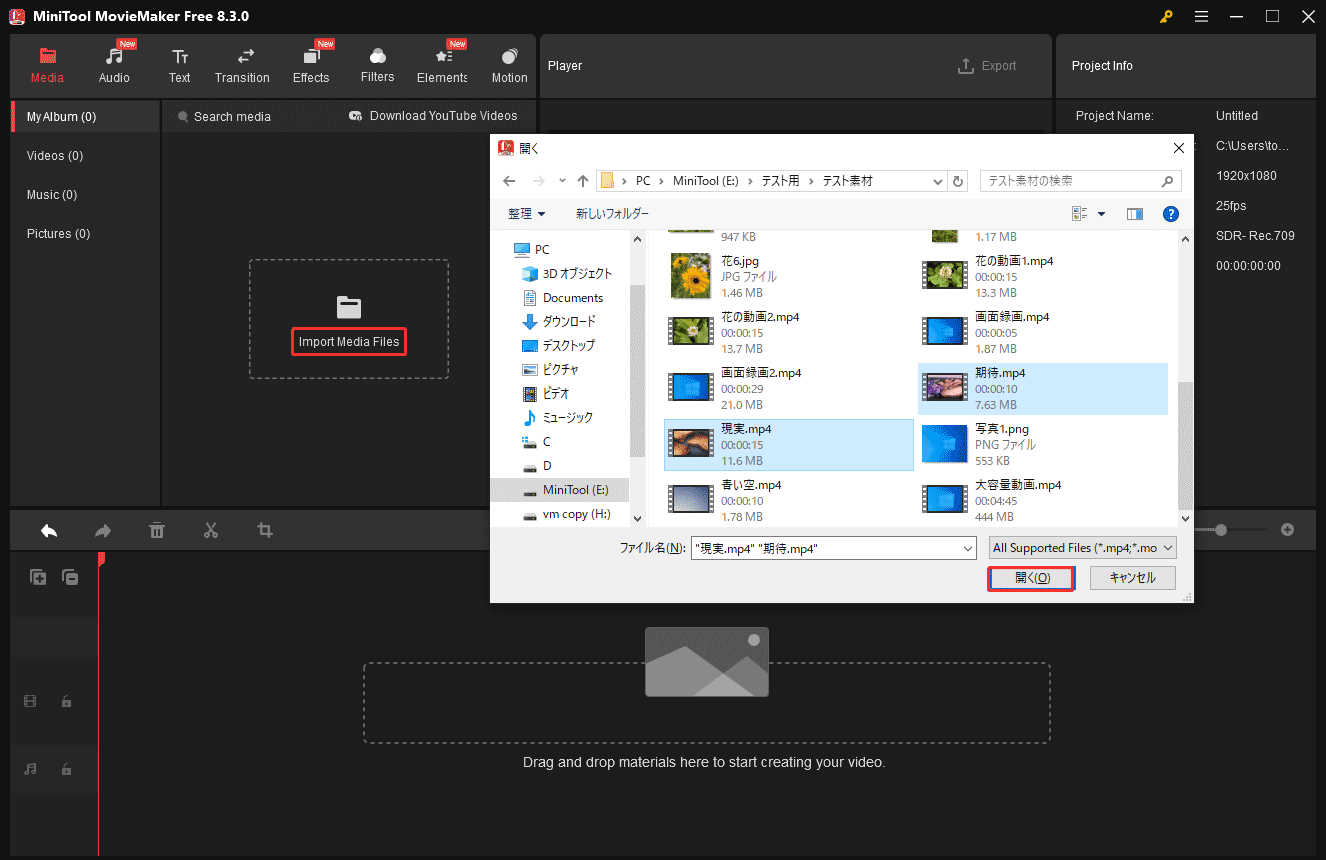
ステップ4:動画をタイムラインに追加する
次に、動画クリップをタイムラインにドラッグします。はっきりとした対比効果を出すために、期待と現実のクリップを別々のトラックに配置しましょう。これにより、1つのフレーム内で2つのクリップを独立して操作でき、並べて表示することが可能になります。
- 期待のクリップをメインの動画トラックにドラッグ&ドロップします。
- 現実のクリップをメインの動画トラックの上にドラッグ&ドロップすると、自動的に2つ目の動画トラックが追加されます。
- または、「Add tracks」アイコンをクリックして2つ目の動画トラックを追加し、その新しいトラックに動画をドラッグすることもできます。
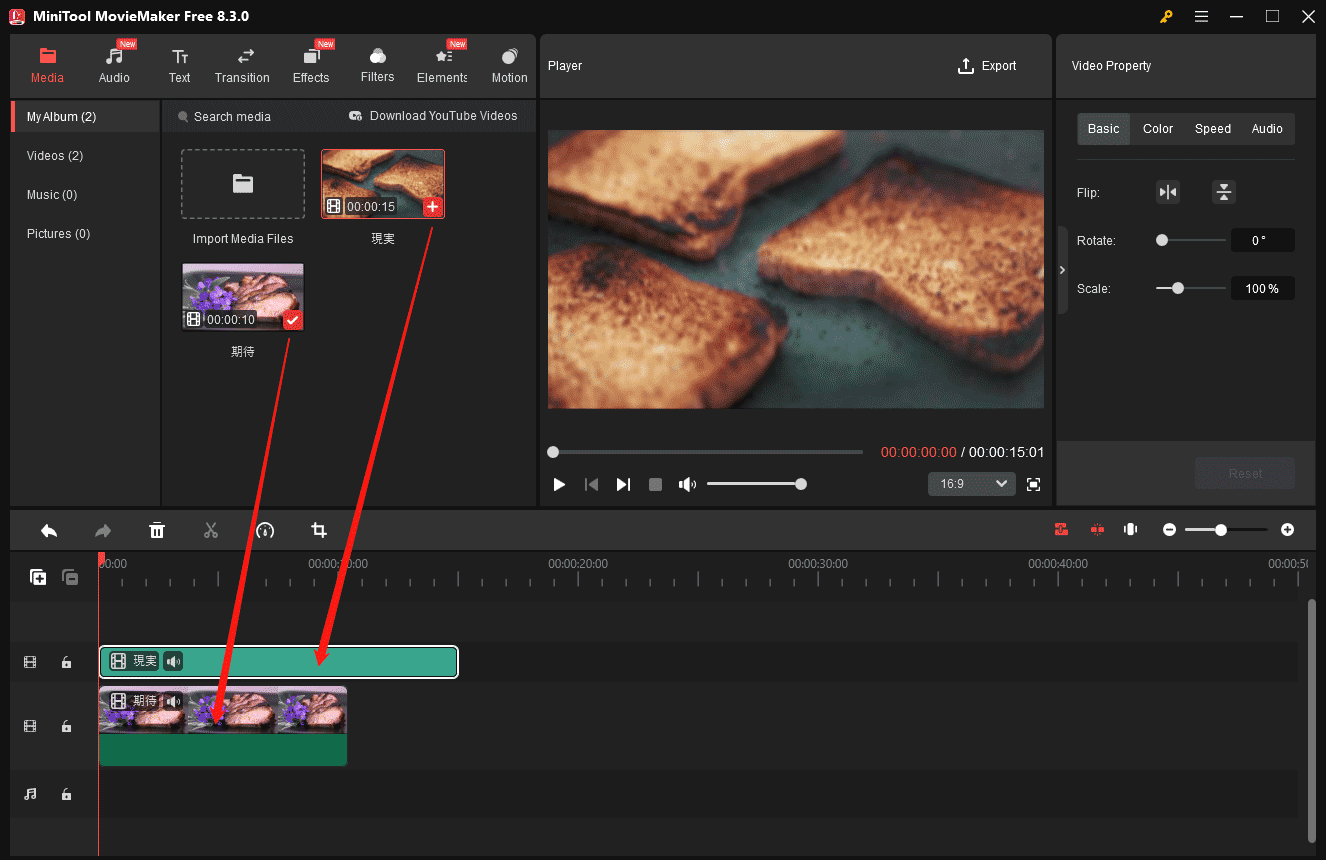
ステップ5:クリップのサイズと位置を調整する
クリップをタイムラインに配置したら、次はサイズと位置を調整します。2つのクリップを並べて表示させるには、両方のクリップのサイズを変更し、横に並べて配置する必要があります。
- 2つ目の動画トラック上のクリップ(現実のクリップ)をダブルクリックします。
- プレビューウィンドウで画面の半分に収まるように、現実のクリップの角を内側にドラッグします。
- メイン動画トラック上のクリップ(期待のクリップ)にも同じ操作を行ってください。
サイズ変更後、各動画をプレビュー画面の左側または右側にドラッグします。期待クリップを左側に、現実動画を右側に配置してください。これにより両方の動画が同時に再生される並列表示効果が得られます。
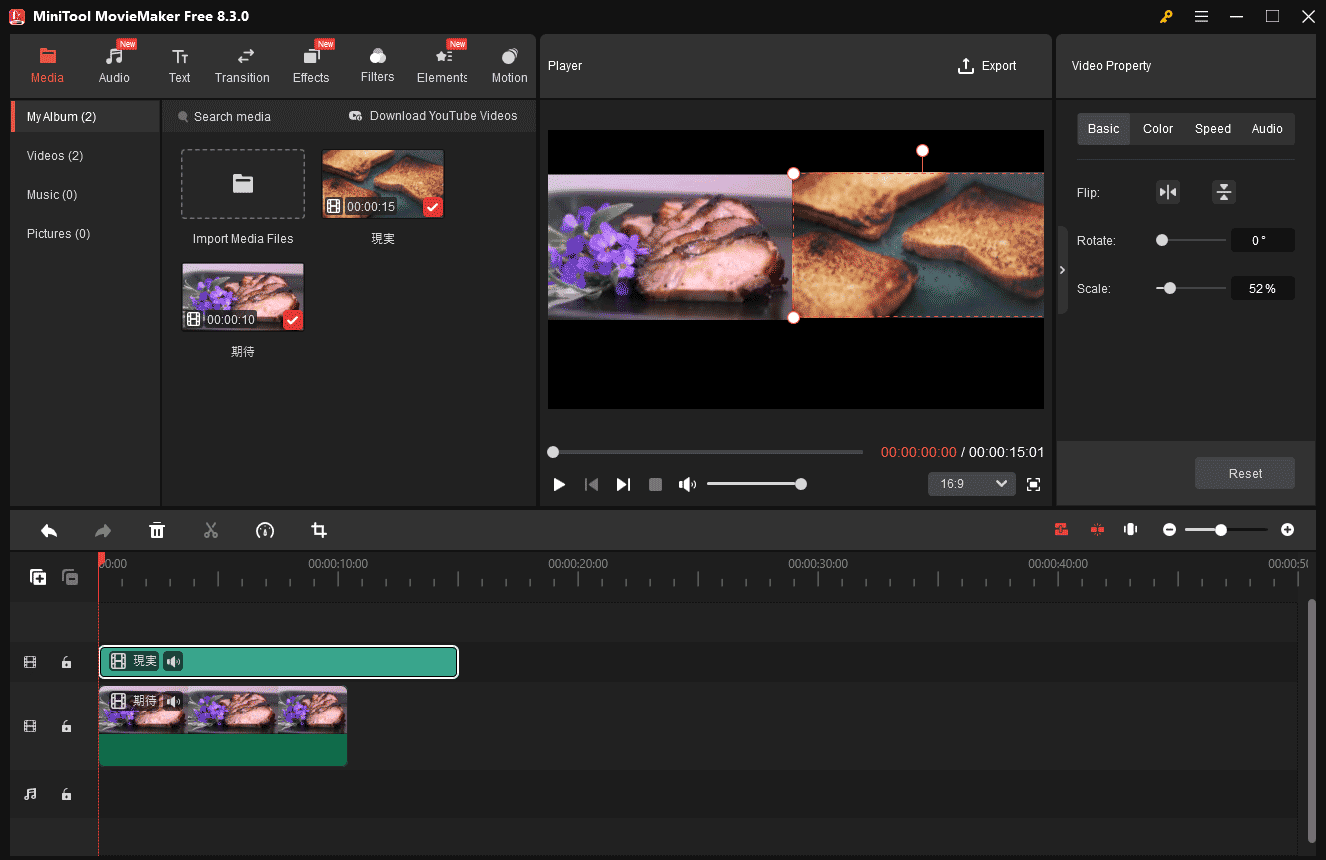
ステップ6:動画をトリミングする
次に、両方の動画が同時に再生されるように開始時間を揃える必要があります。もし一方の動画が他方より長い場合は、余分な部分をトリミングしましょう。そのためには、タイムライン上の動画をクリックし、クリップの端を内側にドラッグして、不要な末尾部分を削除します。両方の動画がタイムライン上で揃っており、同時に再生されることを確認してください。
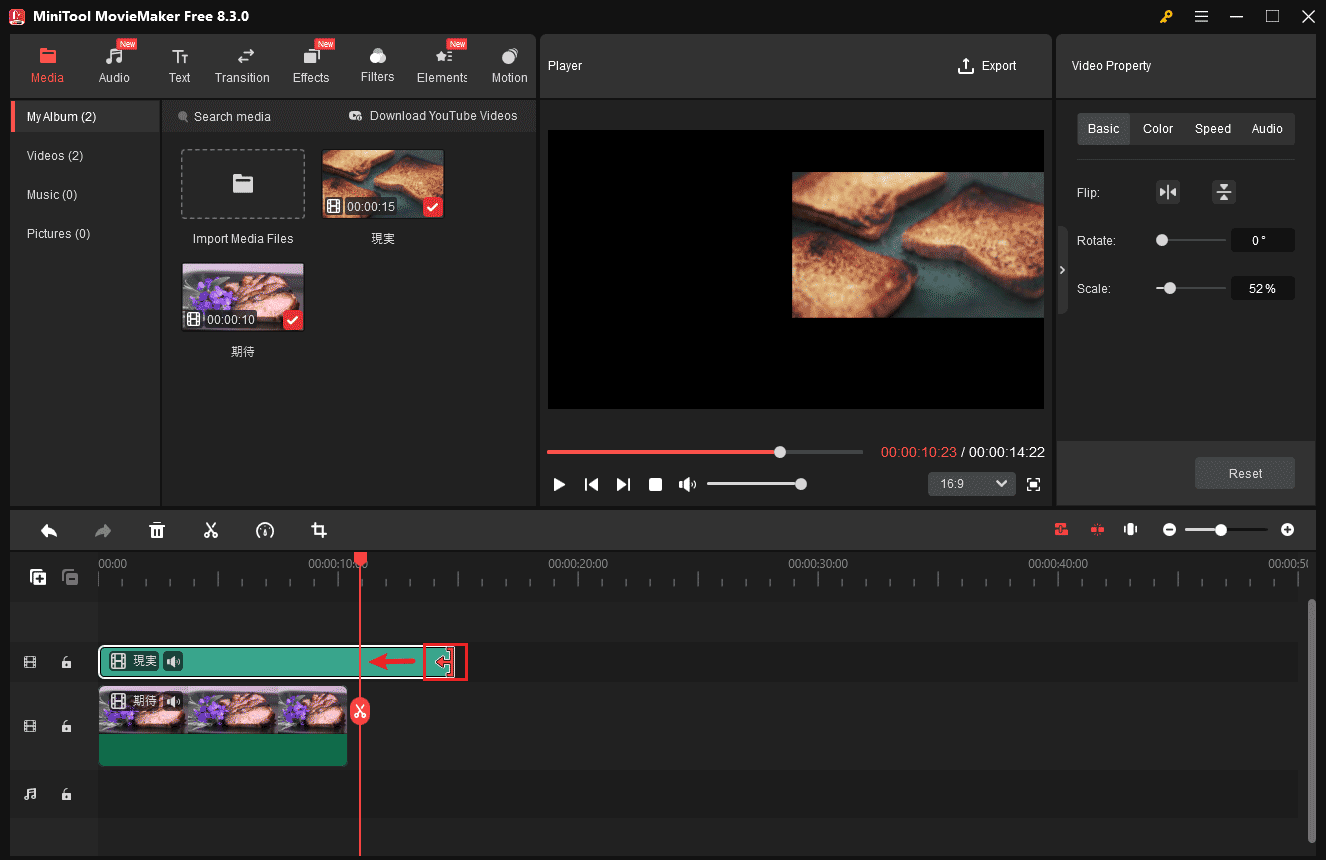
ステップ7:動画にテキストを追加する
テキストは期待と現実ミーム動画において重要な要素です。テキストがコンテキストを設定し、動画にユーモアを加えます。MiniTool MovieMakerでは、テキストの追加が簡単です。テキストを追加するには:
- 上部ツールバーの「Text」タブをクリックします。
- 動画の雰囲気に合ったテキストスタイルを選択します。
- 2つの動画トラックの上にあるトラックへ、使いたいテキストテンプレートをドラッグし、動画と同時に表示できるようにします。
- 「Text Property」ウィンドウでテキスト(1つ目のクリップには「期待」、2つ目のクリップには「現実」など)を入力します。
- 「Text Property」ウィンドウでフォント、サイズ、色を調整し、より目立つようにします。
テキストをクリップの上部または下部に配置するか、レイアウトに合う場合は中央に使用します。
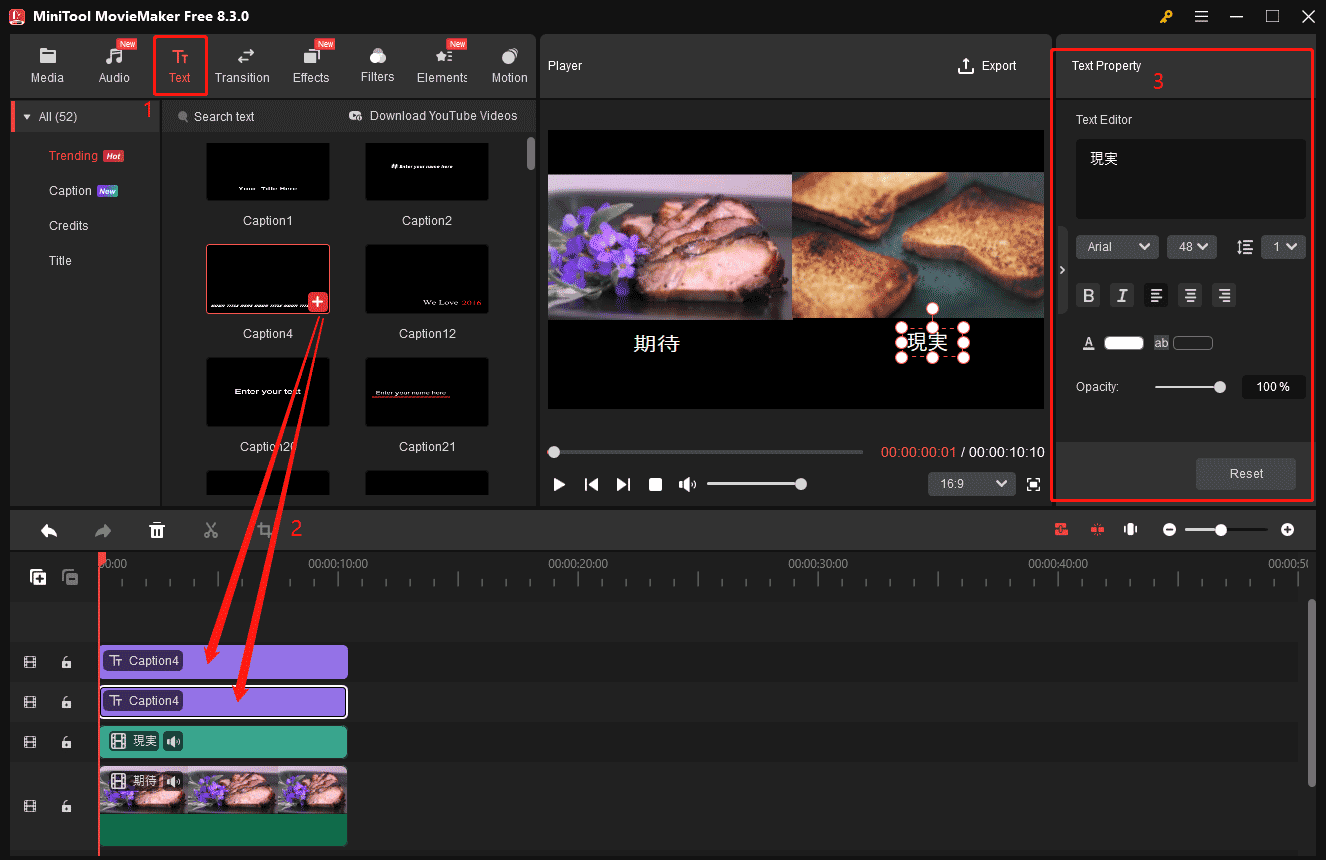
ステップ8:BGMを追加する
背景音楽のない動画は未完成です。音楽はミーム動画に楽しさを加える重要な要素です。動画の雰囲気に合った、明るくて面白い背景音楽を探しましょう。期待と現実の差を強調したい場合は、劇的またはコミカルな楽曲を使うのも効果的です。
音楽を追加するには、再び「Import Media Files」ボタンをクリックし、使用したい音声ファイルを選択します。インポートした後、それをタイムラインの音声トラックにドラッグします。また、「Audio」タブに移動すれば、内蔵の音楽ライブラリを使用することもできます。音声を追加したら、必要な長さにトリミングして動画に合わせましょう。音声トラックをクリックし、「Music Property」ウィンドウの「Volume」スライダーを使って音量を調整できます。
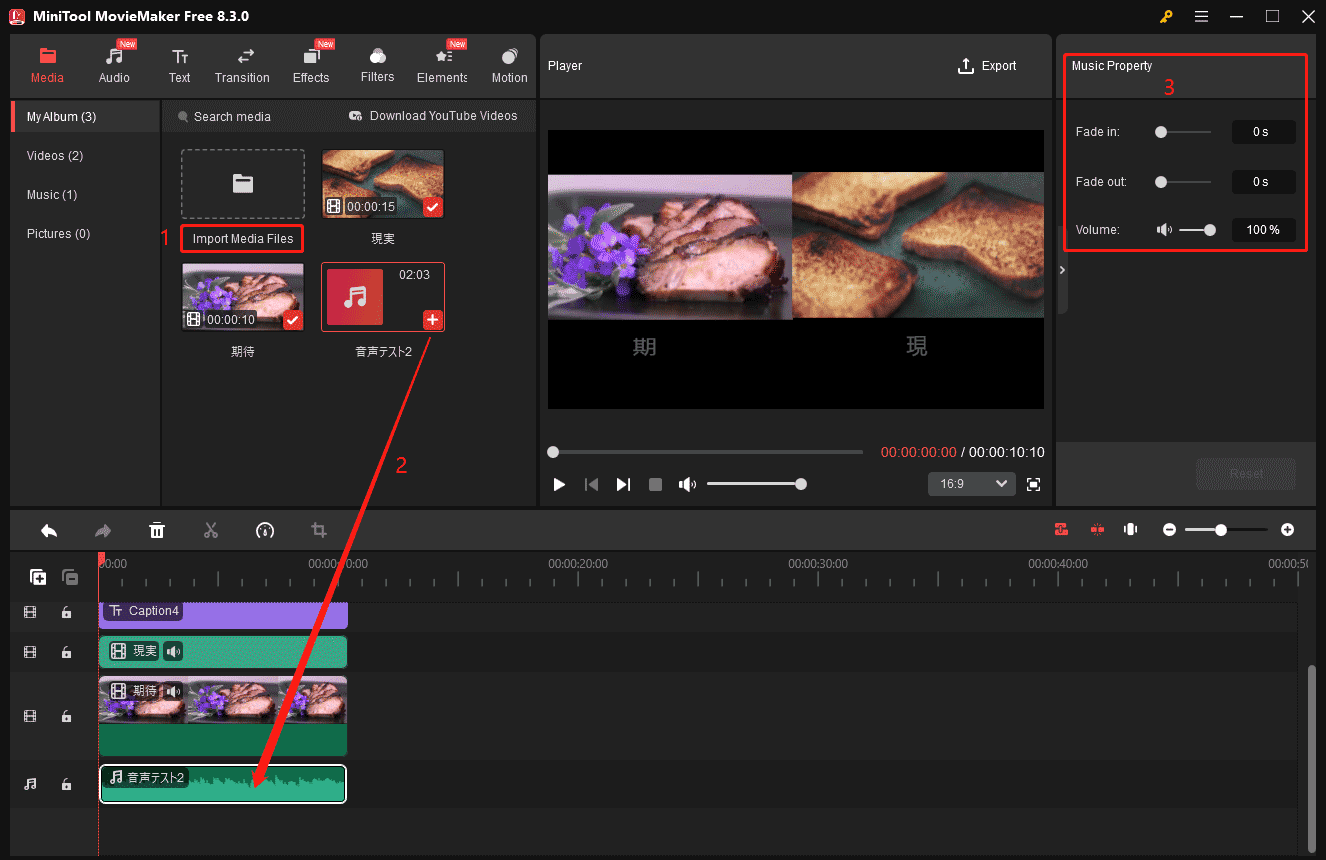
ステップ9:動画を書き出す
期待と現実ミーム動画が完成したら、いよいよ書き出しの作業です。画面右上にある「Export」ボタンをクリックしてください。すると、動画の形式、解像度、保存先フォルダーを選択するオプションが表示されます。自分のニーズに最も合った設定を選びましょう。設定が完了したら、「Export」をクリックし、動画のレンダリングが完了するのを待ちます。
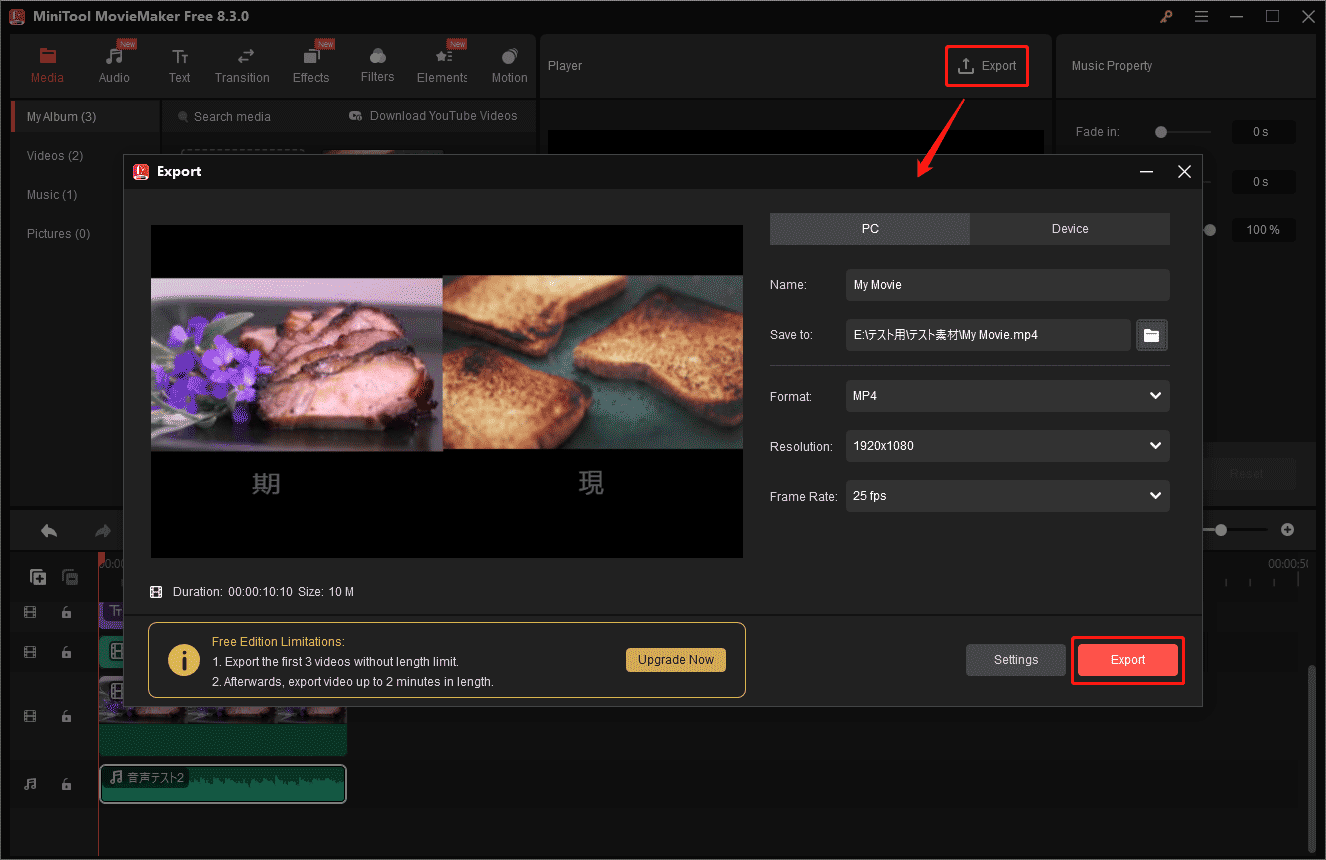
期待と現実のギャップを表現するミーム動画作成のコツ
ここでは、期待と現実のギャップを表現するミーム動画をより良くするためのヒントをご紹介します:
- 短くまとめる:ミーム動画は簡潔に、通常30秒から1分程度にしましょう。視聴者の集中力は持続しないため、素早く要点を伝えましょう。
- 効果音を追加する:劇的な効果音やコメディ調の音は、ミーム動画のユーモアを強化します。
- 共感できる内容を作る:共感を得られるほど、動画が拡散されやすくなります。多くの人が共感できる日常の体験を考えましょう。
- シンプルなテキストを使う:動画の二つの部分を説明するテキストは短く明確にします。視聴者が素早く読めるようにしましょう。動画に文字を入れすぎないようにし、視聴者のユーモアへの集中を妨げないようにしてください。
結論
これは期待と現実のギャップを表現したミーム動画の作り方についての解説です。おおよそお分かりいただけたでしょうか。期待と現実のギャップを表現したミーム動画は、視聴者と交流する楽しく創造的な方法です。MiniTool MovieMakerのようなシンプルな動画編集ツールを使えば、理想的な期待と混沌とした現実のギャップを強調した、面白くて共感できる動画を簡単に作成できます。
TikTokやInstagram向けでも、単なる趣味でも、期待と現実ミーム動画は視聴者と笑い合う絶好の手段です。このガイドの手順に従えば、すぐに人々が観て共有したくなる動画が作れるようになります。さあ、何を待っているのですか?今すぐMiniTool MovieMakerをダウンロードして、あなただけの「期待と現実」ミーム動画制作を始めましょう!最後に、MiniTool MovieMakerでの動画編集で問題が生じた場合は、[email protected]までお気軽にお問い合わせください。





ユーザーコメント :